【教你几招轻松录制 电脑怎么录音】 平时我们使用电脑的时候,或多或少都会需要用到录音功能 。不管是录制外部的声音,还是系统内部(如音乐、游戏音效等)的声音 。那么电脑上我们该如何进行录音呢?今天小编教大家 , 两个简单的电脑录音方法,包你一学就会 。

文章插图
1、 电脑自带方法 首先我们按下快捷键【win+S】调出应用搜索框,然后我们再搜索栏内输入【录音机】,再点击打开录音机 。
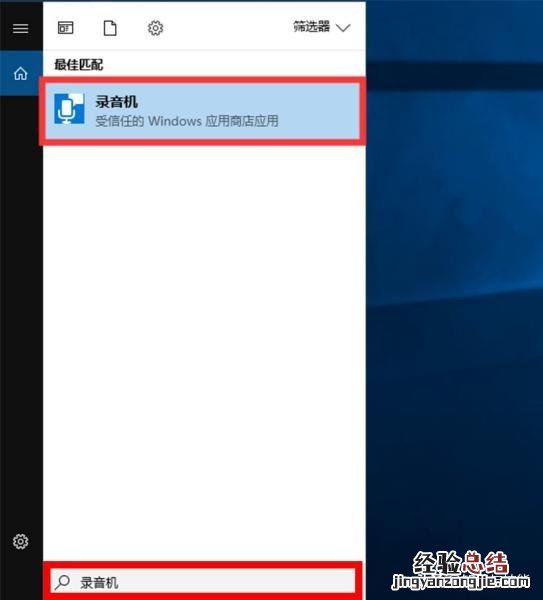
文章插图
当我们进入录音机后,先根据提示连接麦克风,然后就可以点击开始录制了 。电脑自带录音功能,虽然比较方便,但是却不能讲系统声音与麦克风的声音分开录制,也就是说不能单独录制系统声音或麦克风声音 。如果你想体验更专业全面的录音功能,可以看看下面这个方法 。

文章插图
2、 借助软件录音 除了电脑自带的录音功能,我们还可以借助第三方软件进行录音,而【迅捷录音软件】就是一款比较好用的录音工具 , 它可以满足你对录音的大部分要求 。我们先打开这款工具,先选好录制声音的格式,然后再选择声音的来源(全部、仅系统、仅麦克风) 。
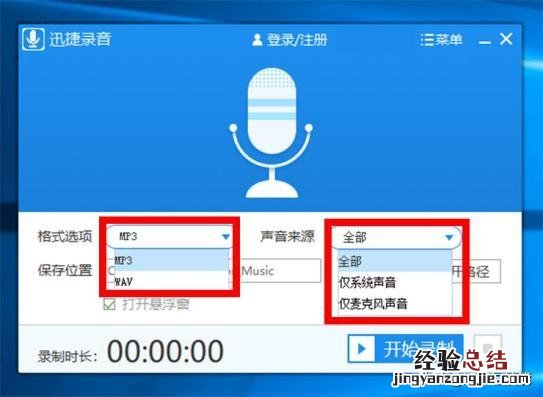
文章插图
接着我们选好录制文件的保存位置,为了方便操作,我们还可以打开"悬浮窗" 。做完这些之后 , 就可以点击【开始录制】了 。当你想要暂停时 , 只要点击悬浮窗里的暂停按钮即可 。
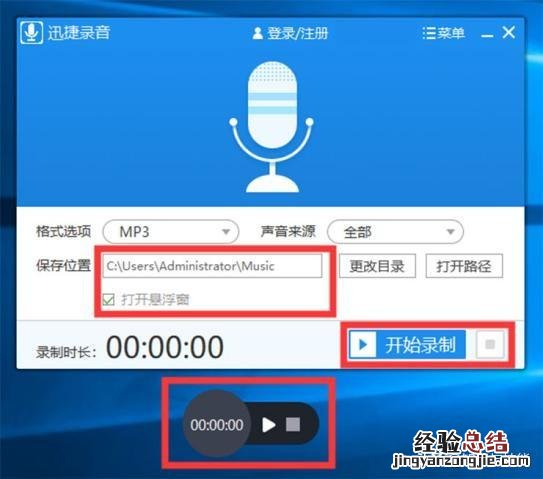
文章插图














